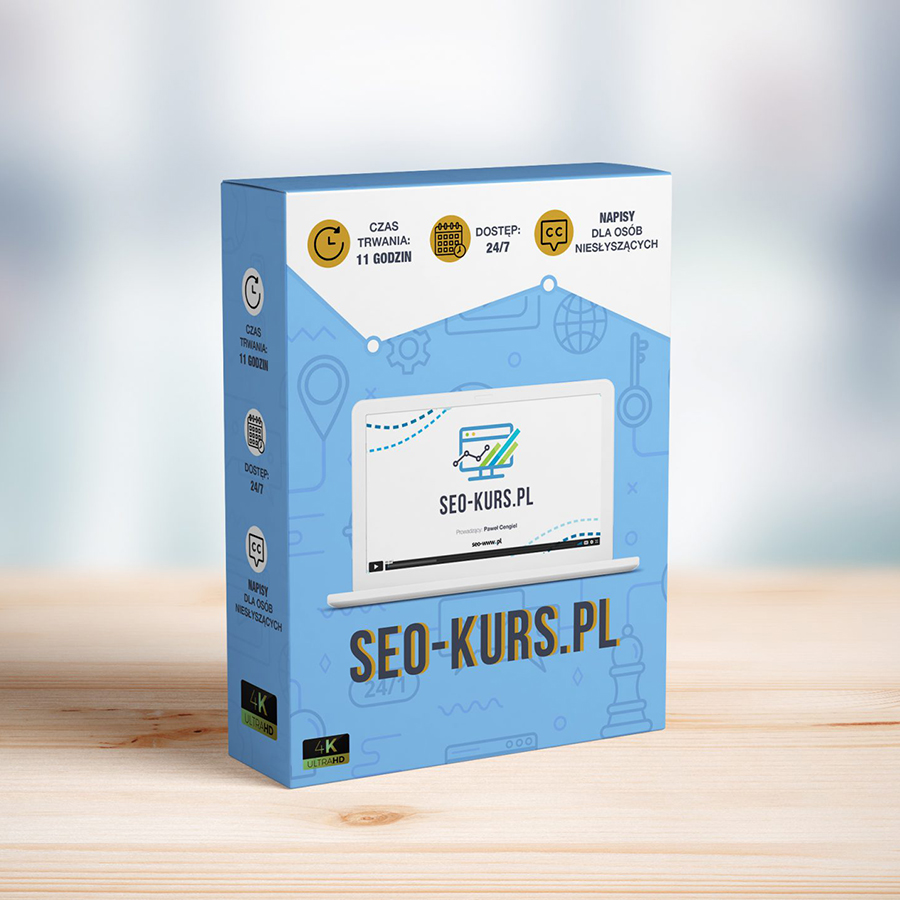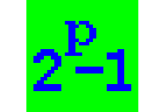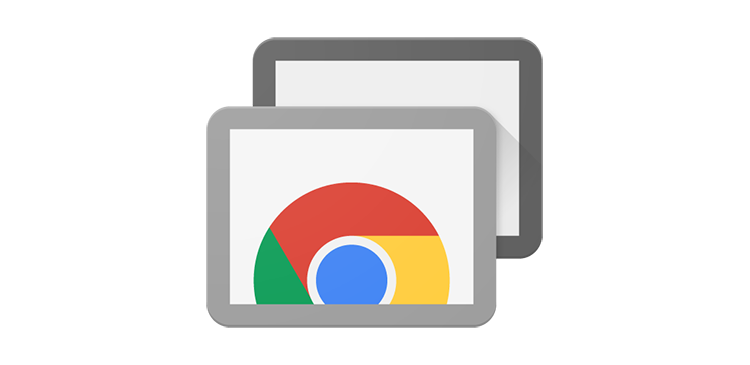
Zdarza Ci się potrzebować dostępu do pliku na komputerze stacjonarnym, gdy jesteś w pracy? Albo chcesz pomóc komuś z rodziny, kto ma problem z komputerem, a dzielą Was kilometry? Potrzeba zdalnego dostępu do komputera to coś powszechnego, a Chrome Remote Desktop to proste, darmowe rozwiązanie. To po prostu narzędzie do zdalnego pulpitu stworzone przez Google, które pozwala Ci bezpiecznie sterować pulpitem innego komputera praktycznie z każdego urządzenia. Napędzane wydajnym protokołem Chromoting, oferuje dostępność, zgodność między systemami i prostotę obsługi – to taka wygodna brama do Twojego cyfrowego świata. Zaraz opowiem Ci o jego funkcjach, zasadzie działania, konfiguracji, aspektach bezpieczeństwa, a także porównam je z innymi popularnymi narzędziami do zdalnego dostępu.
Czym jest Chrome Remote Desktop i jak to działa?
Chrome Remote Desktop to darmowe narzędzie do zdalnego dostępu od Google, które daje Ci płynny dostęp do plików, aplikacji i całych systemów komputerowych z dowolnego miejsca. Działa to na zasadzie architektury klient-serwer: Twoje urządzenie to klient, a komputer, którym chcesz sterować, to serwer. Całość spina protokół Chromoting, który przesyła Twoje polecenia z klawiatury i myszki do zdalnego komputera, a jednocześnie odbiera aktualizacje obrazu pulpitu i wyświetla je u Ciebie. To ciągła, dwukierunkowa komunikacja sprawia, że możesz pracować na zdalnej maszynie tak, jakbyś siedział przy niej fizycznie.
Bezpieczeństwo to podstawa działania Chrome Remote Desktop. Wszystkie dane przesyłane podczas sesji są chronione solidnym szyfrowaniem AES, więc możesz być spokojny o prywatność swoich informacji. Co więcej, ponieważ jest zintegrowane z przeglądarką Google Chrome, automatycznie korzysta z jej aktualizacji zabezpieczeń, chroniąc Twoje połączenie przed nowymi zagrożeniami.
Kluczowe funkcje Chrome Remote Desktop
Czy Chrome Remote Desktop działa na wszystkich systemach operacyjnych?
Tak, Chrome Remote Desktop świetnie radzi sobie z kompatybilnością między różnymi systemami. Możesz kontrolować komputery z Windows, macOS, Linux i Chrome OS. Do tego dochodzi solidne wsparcie dla urządzeń mobilnych, dzięki czemu możesz łączyć się z iOS i Android. To rozszerza jego możliwości daleko poza tradycyjne komputery.
Czy Chrome Remote Desktop oferuje różne sposoby połączenia?
Chrome Remote Desktop daje Ci dwie główne metody połączenia, dopasowane do różnych potrzeb:
- Zdalny dostęp: Ten tryb służy do stałych, wcześniej autoryzowanych połączeń z Twoimi własnymi komputerami. Możesz się do nich logować w dowolnym momencie.
- Pomoc zdalna: Jeśli potrzebujesz udzielić tymczasowego wsparcia komuś innemu, ten tryb jest idealny. Tworzy krótkotrwałe połączenia wymagające jednorazowego kodu PIN, który generuje osoba na komputerze-hoście. Masz pewność, że dostęp jest ograniczony czasowo i ściśle kontrolowany.
Czy mogę udostępniać swój ekran i współpracować z innymi za pomocą Chrome Remote Desktop?
Jasne, Chrome Remote Desktop umożliwia udostępnianie ekranu i współpracę w czasie rzeczywistym. Ta funkcja jest nieoceniona przy udzielaniu wsparcia technicznego – widzisz ekran użytkownika i możesz go krok po kroku prowadzić przez rozwiązanie problemu. Pozwala też na wspólne sesje pracy, gdzie kilka osób może wchodzić w interakcje z tym samym środowiskiem pulpitu, co usprawnia pracę zespołową i rozwiązywanie problemów.
Jakie opcje wyświetlania i sterowania są dostępne?
Narzędzie domyślnie inteligentnie dostosowuje rozdzielczość ekranu do hosta, zapewniając wyraźny obraz. Masz jednak pełną kontrolę nad ustawieniami wyświetlania. Możesz wybrać tryb pełnoekranowy dla maksymalnego zanurzenia, albo skorzystać z opcji „dopasuj do rozmiaru” czy „skaluj do dopasowania”, które pomagają efektywnie zarządzać przestrzenią ekranu, zwłaszcza gdy łączysz się z mniejszych urządzeń.
Czy Chrome Remote Desktop obsługuje przesyłanie plików?
Tak, Chrome Remote Desktop obsługuje przesyłanie plików dzięki wygodnej funkcji kopiuj-wklej. Możesz skopiować pliki z komputera lokalnego i wkleić je bezpośrednio na zdalny pulpit, i odwrotnie. Dzięki temu przesyłanie dokumentów, zdjęć czy małych plików z programami między urządzeniami jest proste.
Typowe zastosowania i aplikacje Chrome Remote Desktop
Jak mogę wykorzystać Chrome Remote Desktop do celów osobistych?
Osobisty dostęp zdalny to jedno z najczęstszych zastosowań Chrome Remote Desktop. Pozwala Ci bezpiecznie połączyć się z komputerem domowym z pracy albo z pracy do domu, aby pobrać ważne pliki, uruchomić specjalistyczne oprogramowanie niedostępne na obecnej maszynie, czy po prostu zarządzać swoimi cyfrowymi zasobami z daleka. Dzięki temu masz pewność, że masz dostęp do swoich danych i aplikacji, niezależnie od tego, gdzie fizycznie jesteś.
Czy specjaliści IT mogą korzystać z Chrome Remote Desktop do wsparcia?
Oczywiście. Zdalne wsparcie techniczne to kluczowy scenariusz użycia dla specjalistów IT i pracowników działów pomocy technicznej. Korzystając z Chrome Remote Desktop, mogą zdalnie uzyskać dostęp i sterować komputerem użytkownika, aby diagnozować i rozwiązywać problemy, konfigurować ustawienia, instalować potrzebne oprogramowanie lub przeprowadzać konserwację systemu, bez potrzeby fizycznej obecności. Ta możliwość znacząco skraca czas reakcji i poprawia efektywność wsparcia.
Jak Chrome Remote Desktop ułatwia współpracę?
Chrome Remote Desktop umożliwia płynną współpracę między platformami. Udostępniając sesję pulpitu, wielu użytkowników może jednocześnie oglądać ten sam ekran, co ułatwia wspólną pracę nad projektami, prezentowanie informacji lub udzielanie wskazówek krok po kroku. Ten wspólny widok sprzyja lepszej komunikacji i zrozumieniu, zwłaszcza w zdalnych lub rozproszonych zespołach.
Czy mogę sterować komputerem z telefonu za pomocą Chrome Remote Desktop?
Tak, zdalne sterowanie mobilne jest w pełni obsługiwane. Dzięki aplikacji Chrome Remote Desktop dostępnej na urządzenia z iOS i Android, możesz inicjować i zarządzać sesjami zdalnymi bezpośrednio z telefonu lub tabletu. To zapewnia wyjątkową elastyczność, pozwalając Ci uzyskać dostęp do zasobów komputera nawet wtedy, gdy jesteś w podróży.
Chociaż Chrome Remote Desktop jest niezwykle wszechstronny dla użytkowników indywidualnych i do wsparcia na mniejszą skalę, trzeba pamiętać, że brakuje mu zaawansowanych funkcji dla przedsiębiorstw. Nie oferuje zarządzania wieloma użytkownikami, szczegółowych zasad kontroli dostępu ani rozbudowanego logowania sesji, co może być kluczowe dla większych organizacji o bardziej złożonej infrastrukturze IT i wymaganiach bezpieczeństwa.
Konfiguracja Chrome Remote Desktop: Przewodnik krok po kroku
Jakie są wymagania systemowe dla Chrome Remote Desktop?
Aby korzystać z Chrome Remote Desktop, potrzebujesz komputera z obsługiwanym systemem operacyjnym, w tym Windows (10 lub nowszy), macOS (12 Monterey lub nowszy), Linux (konkretne dystrybucje, takie jak Ubuntu, Debian, openSUSE czy Fedora) lub Chrome OS. Do dostępu mobilnego wymagane jest urządzenie z Android w wersji 10 lub nowszej, albo urządzenie z iOS. Niezbędne jest stabilne połączenie internetowe zarówno dla hosta, jak i klienta. Będziesz potrzebować również przeglądarki Google Chrome lub innej przeglądarki opartej na Chromium, która obsługuje WebRTC.
Jak wygląda proces konfiguracji Chrome Remote Desktop?
Proces konfiguracji Chrome Remote Desktop jest prosty i zazwyczaj przebiega następująco:
- Zainstaluj Google Chrome: Jeśli jeszcze go nie masz, pobierz i zainstaluj przeglądarkę Google Chrome.
- Zaloguj się na swoje konto Google: Otwórz Chrome i zaloguj się, używając swoich danych logowania do konta Google. Jest to kluczowe, ponieważ Twoje konto łączy urządzenia do zdalnego dostępu.
- Zainstaluj aplikację Chrome Remote Desktop: Wejdź na stronę Chrome Remote Desktop (remotedesktop.google.com/access) i postępuj zgodnie z instrukcjami, aby dodać aplikację do swojej przeglądarki. W przypadku Linux będziesz musiał pobrać i zainstalować specjalny pakiet .deb.
- Włącz zdalny dostęp: Na komputerze, którym chcesz sterować zdalnie (host), przejdź do zakładki „Zdalny dostęp” na stronie Chrome Remote Desktop. Kliknij „Włącz”, aby rozpocząć konfigurację.
- Nazwij swój komputer i utwórz kod PIN: Zostaniesz poproszony o nadanie nazwy swojemu komputerowi-hoście i stworzenie bezpiecznego kodu PIN. Musi on mieć co najmniej sześć cyfr i będzie potrzebny do autoryzacji połączeń zdalnych.
- Zezwól na uprawnienia: Twój system operacyjny może poprosić o przyznanie konkretnych uprawnień dla Chrome Remote Desktop do kontrolowania komputera, takich jak nagrywanie ekranu czy dostępność. Zatwierdź te prośby, aby umożliwić pełną funkcjonalność.
- Upewnij się, że usługa hosta działa: Chrome Remote Desktop instaluje usługę działającą w tle, która musi być aktywna, aby Twój komputer był dostępny zdalnie. Sprawdź, czy ta usługa jest uruchomiona.
- Połącz się zdalnie: Z innego urządzenia otwórz Chrome, przejdź na stronę Chrome Remote Desktop, zaloguj się tym samym kontem Google, wybierz swój komputer-host z listy i wprowadź utworzony kod PIN.
Bezpieczeństwo Chrome Remote Desktop: Funkcje i podatności
Jakie są solidne funkcje bezpieczeństwa Chrome Remote Desktop?
Chrome Remote Desktop stosuje kilka solidnych środków bezpieczeństwa, aby chronić Twoje sesje zdalnego dostępu. Wszystkie dane przesyłane między urządzeniami są zabezpieczone szyfrowaniem end-to-end SSL/TLS i AES, co zapewnia poufność i integralność. Uwierzytelnianie odbywa się za pomocą Twojego konta Google, które można dodatkowo zabezpieczyć uwierzytelnianiem dwuskładnikowym (2FA), co stanowi znaczącą barierę przed nieautoryzowanym dostępem. Do nawiązania połączenia wymagany jest silny, zdefiniowany przez użytkownika PIN (minimum 6 cyfr), co dodaje kolejną warstwę autoryzacji. System zawiera również Zarządzanie Zaufaniem Urządzeń, pozwalające ograniczyć dostęp tylko do rozpoznanych urządzeń. Na koniec, Google aktywnie monitoruje usługę i udostępnia regularne aktualizacje bezpieczeństwa, łatając luki i utrzymując silną pozycję bezpieczeństwa.
Jakie są potencjalne luki i ograniczenia Chrome Remote Desktop?
Pomimo swoich funkcji bezpieczeństwa, Chrome Remote Desktop ma potencjalne luki i ograniczenia. Jego bezpieczeństwo jest w dużej mierze zależne od siły zabezpieczeń Twojego konta Google; jeśli Twoje konto zostanie skompromitowane, to samo dotyczy Twojego zdalnego dostępu. W przeciwieństwie do niektórych narzędzi klasy biznesowej, brakuje mu jednorazowych kodów sesji, co oznacza, że dostęp opiera się na stałych poświadczeniach i kodach PIN, które mogą być bardziej ryzykowne, jeśli zostaną ujawnione. Mogą pojawić się problemy z kompatybilnością zapory sieciowej, czasami wymagające skomplikowanej ręcznej konfiguracji, która może nieświadomie zwiększyć powierzchnię ataku. CRD jest również podatny na powszechne zagrożenia, takie jak phishing, pozyskiwanie poświadczeń i oszustwa inżynierii społecznej skierowane przeciwko Twoim poświadczeniom do konta Google. Ponadto, dziedziczy wszelkie podstawowe luki obecne w przeglądarce Chrome, które są regularnie łatane przez Google, ale mogą stanowić ryzyko, jeśli przeglądarka nie jest aktualizowana.
Chrome Remote Desktop kontra TeamViewer i AnyDesk
Jak Chrome Remote Desktop wypada na tle TeamViewer i AnyDesk?
Porównując Chrome Remote Desktop z innymi popularnymi narzędziami do zdalnego dostępu, takimi jak TeamViewer i AnyDesk, wyłania się kilka kluczowych różnic. Chrome Remote Desktop jest całkowicie darmowe, co czyni je bardzo atrakcyjnym dla osób prywatnych, studentów i małych zespołów potrzebujących podstawowej funkcjonalności zdalnego sterowania. TeamViewer oferuje darmową wersję do użytku osobistego, niekomercyjnego, ale posiada kompleksowe płatne plany dla firm, oferujące zaawansowane funkcje, takie jak nagrywanie sesji i szczegółowe raporty. AnyDesk również oferuje płatne plany, często w bardziej konkurencyjnej cenie niż TeamViewer, i jest znany z doskonałej wydajności i niskiego opóźnienia, z funkcjami takimi jak przesyłanie plików i drukowanie zdalne.
Pod względem funkcji, Chrome Remote Desktop jest bardziej podstawowy, skupiając się na niezbędnym udostępnianiu ekranu i zdalnym sterowaniu. TeamViewer i AnyDesk oferują bogatszy zestaw funkcji, w tym czat, bardziej zaawansowane możliwości przesyłania plików, a często lepszą obsługę drukowania zdalnego czy Wake-on-LAN. Pod względem bezpieczeństwa, Chrome Remote Desktop mocno opiera się na bezpieczeństwie konta Google, podczas gdy TeamViewer i AnyDesk oferują własne solidne szyfrowanie i metody uwierzytelniania, czasem z bardziej szczegółowymi kontrolami. Dla zwykłych użytkowników priorytetem jest koszt i prostota, Chrome Remote Desktop jest doskonałym wyborem. Dla profesjonalistów, firm lub użytkowników potrzebujących zaawansowanych funkcji, wyższej wydajności lub bardziej specjalistycznych funkcjonalności, TeamViewer lub AnyDesk są często lepiej dopasowane, chociaż wiążą się z kosztami w przypadku użytku komercyjnego.
Rozwiązywanie typowych problemów z Chrome Remote Desktop
Co zrobić, gdy napotkam problemy z łącznością sieciową w Chrome Remote Desktop?
Jeśli napotkasz problemy z łącznością sieciową, najpierw upewnij się, że zarówno Twój komputer-host, jak i klient mają stabilne i aktywne połączenie internetowe. Ponowne uruchomienie routera lub modemu często rozwiązuje tymczasowe problemy sieciowe, które mogą uniemożliwiać nawiązanie połączenia przez CRD. Sprawdzenie, czy Twoja zapora sieciowa nie blokuje niezbędnych portów (zwykle TCP 443 dla HTTPS), jest również kluczowe.
Jak mogę naprawić problemy z ustawieniami kodu PIN i dostępu w Chrome Remote Desktop?
Problemy z kodem PIN i ustawieniami dostępu często można rozwiązać, upewniając się, że używasz poprawnego kodu PIN. Jeśli podejrzewasz, że Twój kod PIN został naruszony lub powoduje problemy, możesz go zresetować, przechodząc do ustawień Chrome Remote Desktop na komputerze-hoście. Upewnij się, że opcja „Połącz bez kodu PIN” nie jest włączona, jeśli polegasz na uwierzytelnianiu kodem PIN dla bezpieczeństwa. W przypadku uporczywych problemów w systemie Windows, modyfikacja określonych kluczy rejestru związanych z parowaniem zdalnego dostępu może czasami pomóc, jednak należy to robić ostrożnie.
Co powinienem zrobić, jeśli aplikacja Chrome Remote Desktop lub przeglądarka mają problemy?
Jeśli pojawią się problemy z aplikacją i przeglądarką, takie jak zawieszanie się sesji zdalnej lub niespodziewane rozłączenia, spróbuj ponownie zainstalować aplikację Chrome Remote Desktop. Czasami wyczyszczenie pamięci podręcznej i plików cookie przeglądarki lub upewnienie się, że używasz najnowszej wersji Google Chrome, może rozwiązać problemy. W systemie Windows uruchomienie Chrome jako administratora może czasami rozwiązać błędy związane z uprawnieniami, które mogą utrudniać działanie sesji zdalnej.
Jak mogę rozwiązać konflikty VPN i zapory sieciowej z Chrome Remote Desktop?
Konflikty VPN i zapory sieciowej są częstymi przyczynami problemów z łącznością. Jeśli korzystasz z VPN, spróbuj tymczasowo wyłączyć go, aby sprawdzić, czy przywraca to połączenie; jeśli tak, być może będziesz musiał skonfigurować klienta VPN lub zaporę sieciową, aby zezwolić na ruch Chrome Remote Desktop. Podobnie upewnij się, że zapora sieciowa Twojego systemu jest skonfigurowana tak, aby zezwalać na połączenia dla Chrome Remote Desktop, lub utwórz dla aplikacji specjalne wyjątki.
Co jeśli mój komputer-host ma problemy z Chrome Remote Desktop?
Jeśli Twój komputer-host wydaje się być offline lub nie odpowiada, najpierw sprawdź, czy jest włączony, podłączony do Internetu i czy usługa hosta Chrome Remote Desktop działa w tle. Proste ponowne uruchomienie komputera-hosta często rozwiązuje tymczasowe problemy z usługą. Możesz również spróbować wyłączyć i ponownie włączyć zdalny dostęp w aplikacji Chrome Remote Desktop na hoście, aby odświeżyć połączenie.
Podsumowanie
Chrome Remote Desktop wyróżnia się jako niezwykle dostępny i przyjazny dla użytkownika narzędzie do zdalnego dostępu, które wykorzystuje moc Google Chrome, oferując płynne sterowanie komputerem praktycznie z dowolnego miejsca. Jego darmowość, w połączeniu z solidnymi funkcjami bezpieczeństwa, takimi jak szyfrowanie end-to-end i uwierzytelnianie konta Google, czyni go doskonałym wyborem dla osób prywatnych i małych zespołów potrzebujących zdalnego dostępu do innego komputera. Chociaż może nie posiadać tak rozbudowanego zestawu funkcji jak komercyjne alternatywy, takie jak TeamViewer czy AnyDesk, jego podstawowa funkcjonalność dla podstawowego dostępu zdalnego i wsparcia jest bardzo skuteczna. Dla osób szukających niezawodnego, bezpłatnego rozwiązania do użytku osobistego lub okazjonalnego wsparcia technicznego, Chrome Remote Desktop jest znakomitą opcją, pod warunkiem utrzymania silnych praktyk bezpieczeństwa konta Google. W przypadku bardziej zaawansowanych potrzeb biznesowych, bardziej odpowiednie może być zapoznanie się z kompleksową ofertą TeamViewer lub AnyDesk.
FAQ – najczęściej zadawane pytania o Chrome Remote Desktop
Czy Chrome Remote Desktop jest bezpieczny do zdalnego dostępu?
Tak, wykorzystuje solidne szyfrowanie (AES, SSL/TLS) i opiera się na bezpiecznym uwierzytelnianiu konta Google z obsługą 2FA. Jednak bezpieczeństwo w dużej mierze zależy od praktyk bezpieczeństwa konta Google użytkownika.
Czy mogę używać Chrome Remote Desktop na moim telefonie?
Absolutnie. Jest dostępny na iOS i Android, co pozwala na zdalne sterowanie komputerem z urządzeń mobilnych.
Jakie systemy operacyjne obsługuje Chrome Remote Desktop?
Obsługuje Windows, macOS, Linux i Chrome OS, co czyni go bardzo wszechstronnym w zakresie współpracy między platformami.
Czy istnieje limit liczby komputerów, do których mogę się podłączyć za pomocą Chrome Remote Desktop?
W przypadku użytku osobistego możesz skonfigurować wiele komputerów do zdalnego dostępu. Jednak brakuje mu zaawansowanego zarządzania wieloma użytkownikami, które można znaleźć w rozwiązaniach korporacyjnych.
Jaka jest główna różnica między Chrome Remote Desktop a TeamViewer?
Chrome Remote Desktop jest darmowy i idealny do podstawowego użytku osobistego, podczas gdy TeamViewer oferuje bardziej zaawansowane funkcje i jest lepiej dopasowany do profesjonalnego wsparcia IT i firm, z darmową wersją ograniczoną do użytku niekomercyjnego.
Oto podsumowanie kluczowych informacji:
| Kategoria | Opis |
|---|---|
| Podstawowe zastosowanie | Zdalne sterowanie komputerem z innego urządzenia. |
| Twórca | |
| Koszt | Darmowy |
| Protokół | Chromoting |
| Główne funkcje | Zdalny dostęp, pomoc zdalna, udostępnianie ekranu, przesyłanie plików (kopiuj-wklej). |
| Obsługiwane systemy | Windows, macOS, Linux, Chrome OS, iOS, Android. |
| Bezpieczeństwo | Szyfrowanie AES i SSL/TLS, uwierzytelnianie kontem Google (z opcją 2FA), PIN do połączenia. |
| Główne zalety | Darmowy, prosty w użyciu, dostępny na wielu platformach, bezpieczny (przy odpowiednim zarządzaniu kontem). |
| Główne ograniczenia | Brak zaawansowanych funkcji biznesowych (np. zarządzanie użytkownikami, logowanie sesji). |
| Alternatywy | TeamViewer, AnyDesk (często płatne, bogatsze funkcje). |
| Typowe problemy i rozwiązania | Problemy z łącznością sieciową, z kodem PIN, konflikty zapory/VPN, problemy z aplikacją/przeglądarką. |
Poszukujesz agencji SEO w celu wypozycjonowania swojego serwisu? Skontaktujmy się!
Paweł Cengiel
Cechuję się holistycznym podejściem do SEO, tworzę i wdrażam kompleksowe strategie, które odpowiadają na konkretne potrzeby biznesowe. W pracy stawiam na SEO oparte na danych (Data-Driven SEO), jakość i odpowiedzialność. Największą satysfakcję daje mi dobrze wykonane zadanie i widoczny postęp – to jest mój „drive”.
Wykorzystuję narzędzia oparte na sztucznej inteligencji w procesie analizy, planowania i optymalizacji działań SEO. Z każdym dniem AI wspiera mnie w coraz większej liczbie wykonywanych czynności i tym samym zwiększa moją skuteczność.